Non voglio creare manualmente nuove diapositive nel tuopresentazione e stai cercando un modo rapido per spostarti attraverso tutti i segnaposto dei contenuti, comprese le barre del titolo e i segnaposto dei contenuti, utilizzando la tastiera? Proprio come altri programmi della suite Office come MS Excel, MS Word, MS Access ecc., Anche PowerPoint 2010 offre una vasta gamma di tasti di scelta rapida per aiutare gli utenti a eseguire un uso intensivo del mouseoperazioni tramite scorciatoie da tastiera. Come forse saprai, quando premi il tasto Invio (ritorno a capo), il cursore si sposta attraverso le barre del titolo e le caselle del contenuto, ma non crea automaticamente nuove diapositive. Questo comportamento infastidisce molti utenti di PowePoint che desiderano selezionare rapidamente i segnaposti dei contenuti e creare nuove diapositive tramite le scorciatoie da tastiera. Prendi in considerazione una situazione in cui è necessario creare rapidamente diapositive di presentazione e aggiungere contenuti casuali per controllare diverse azioni specifiche delle diapositive. Invece di selezionare manualmente ciascun contenuto segnaposto nelle diapositive, puoi scegliere di usare hotkey per selezionare la casella del contenuto e creare nuove diapositive. In questo post spiegheremo come eseguire tali compiti usando solo la scorciatoia da tastiera.
Per iniziare, apri la presentazione in cui desideri selezionare ciascuna casella di contenuto e creare automaticamente nuove diapositive. Usando il Ctrl + Invio hotkey combinazione, puoi saltare da attualmente attivoposiziona il supporto sul prossimo contenuto e crea nuove diapositive senza usare il mouse. In realtà sposta l'attenzione sulla casella di contenuto successiva, consentendo di aggiungere o modificare il contenuto esistente. Tuttavia, premendo Ctrl + Invio nell'ultima casella del contenuto si crea una nuova diapositiva e si sposta lo stato attivo sulla prima casella del contenuto della nuova diapositiva.
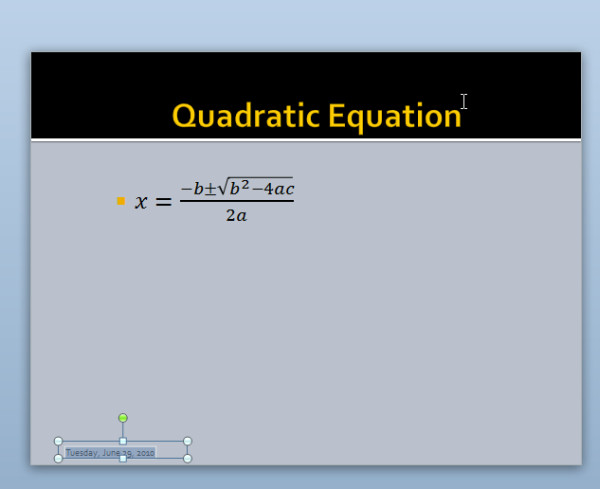













Commenti